Alcatel One Touch FIRE E 6015X User manual
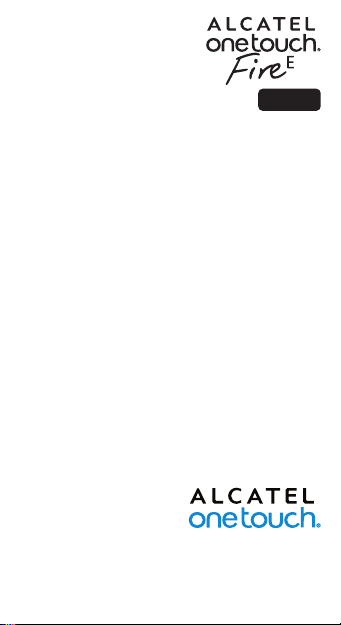
1
Русский - CJB3410ALBBA
Руководство
пользователя
Спасибо за покупку ALCATEL ONETOUCH Fire E 6015X. Мы
надеемся, что вы будете наслаждаться высоким качеством
мобильной связи.
Дополнительную информацию об использовании телефона
вы найдете в полном руководстве пользователя (доступно на
английском и на некоторых других языках), которое можно
скачать на сайте: www.alcatelonetouch.com. Там вы также
можете задать интересующие вас вопросы в разделе FAQ,
обновить программное обеспечение и т.д.
6015X

2
Оглавление
1 Ваш телефон ���������������������������������������������������������������������� 3
2 Ввод текста ����������������������������������������������������������������������� 11
3 Вызовы ����������������������������������������������������������������������������� 11
4 Контакты �������������������������������������������������������������������������� 13
5 Сообщения ����������������������������������������������������������������������� 13
6 Email ���������������������������������������������������������������������������������� 14
7 Подключения ������������������������������������������������������������������� 15
8 Определение местоположения с помощью GPS��������16
9 Приложения и внутренняя память�������������������������������16
10 Эффективное использование телефона����������������������17
Меры безопасности������������������������������������������������������������������ 18
Общая информация ����������������������������������������������������������������� 25
Гарантия на телефон ����������������������������������������������������������������27
Возможные неисправности и способы их устранения ������ 28
www.sar-tick.com
Данный продукт соответствует требованиям
по ограничению величины SAR в пределах
2.0 Вт/кг. Максимальное значение SAR для
данного устройства вы можете найти на стр.
23 данного руководства.
В целях соблюдения требований по
ограничению воздействия радиочастотного
излучения рекомендуется использовать
одобренные производителем аксессуары,
такие как чехол, и держать устройство на
расстоянии в 10 мм от вашего тела. Обратите
внимание: в режиме ожидания данное
устройство также является источником
радиочастотного излучения.
ЗАЩИТА ВАШЕГО СЛУХА
Для предотвращения возможного повреждения
слуха не следует слушать музыку на большой
громкости в течение длительного времени.
Будьте осторожны, поднося устройство к уху при
включенной громкой связи.
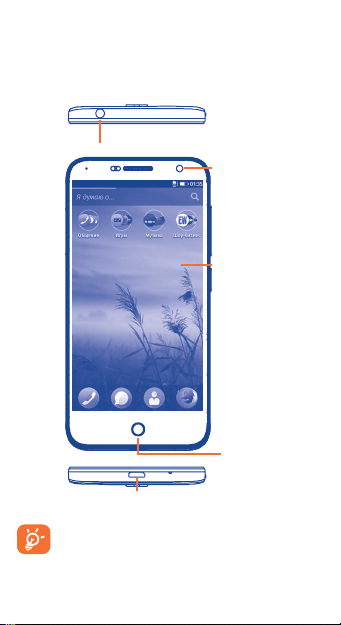
3
1
Ваш телефон ������������������
1�1 Клавиши и разъёмы
Разъём для гарнитуры
Разъём micro-USB
Фронтальная
камера
Клавиша
«Домой»
Сенсорный
экран
Данное устройство содержит магниты, которые могут
оказывать воздействие на другие устройства и предметы
(например, банковские карты, кардиостимуляторы,
дефибрилляторы). Следите за тем, чтобы устройство
находилось на расстоянии не менее 15 см от перечисленных
выше предметов.
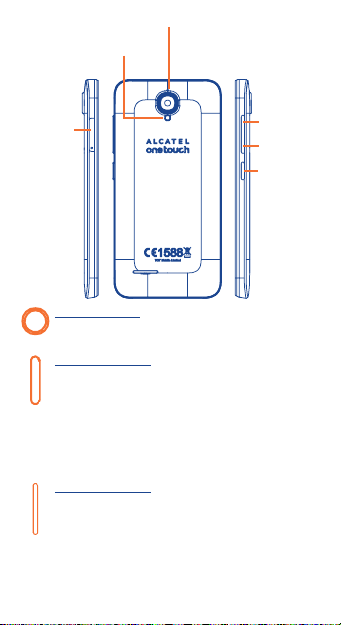
4
Уменьшение
громкости
Увеличение
громкости
Клавиша
включения
Камера
Вспышка камеры/
Фонарик
Слот для
SIM-карты/
microSD-
карты
Клавиша «Домой»
•Если вы находитесь на экране приложения или каком-либо
другом экране, нажмите на эту клавишу, чтобы вернуться на
главный экран
.
Клавиша включения
•Короткое нажатие: заблокировать экран/ включить подсветку
экрана.
•Нажмите и удерживайте, чтобы включить телефон. Если
телефон включён, то это действие приведёт к открытию меню,
в котором вы можете выключить или перезагрузить телефон, а
также перевести его в режим «В самолёте».
•Нажмите одновременно клавишу включения и клавишу
Домой, чтобы сделать снимок экрана.
•При поступлении входящего вызова нажмите, чтобы
отключить звук сигнала входящего вызова.
Клавиши громкости
•Во время активного вызова: регулировка громкости динамика
или гарнитуры.
•При воспроизведении музыки, видео и т.д.: регулировка
уровня громкости.
•При входящем вызове: отключение звука сигнала входящего
вызова.
•Нажмите для включения подсветки экрана, когда она тускнеет
или гаснет во время разговора.
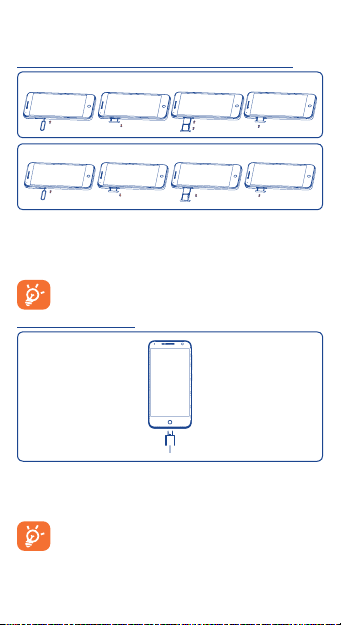
5
1�2 Перед началом работы
1�2�1 Подготовка к работе
Установка или извлечение SIM-карты/microSD-карты
Для установки или извлечения SIM-карты /microSD-карты
воспользуйтесь скрепкой: вставьте её в небольшое отверстие
на крышке слота SIM-карты/microSD-карты и слегка надавите
на него до щелчка.
Ваш телефон поддерживает только карты формата micro-SIM.
Попытка установки карты другого формата может привести к
повреждению телефона или SIM-карты.
Зарядка аккумулятора
Подключите зарядное устройство к телефону и стандартной
бытовой розетке переменного тока (220 В, 50 Гц), как показано
на рисунке.
Для уменьшения энергопотребления после полного
заряда аккумулятора отключите телефон от зарядного
устройства; для экономии заряда батареи отключайте
Wi-Fi, GPS, Bluetooth, а также приложения, если они
не используются, уменьшите длительность подсветки
экрана.
Установка SIM-карты
Извлечение SIM-карты
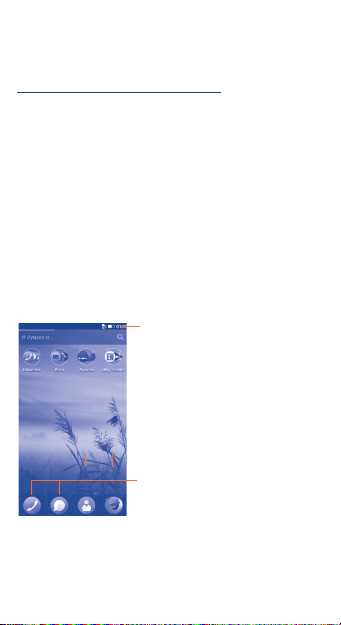
6
1�2�2 Включение телефона
Удерживайте клавишу включения до тех пор, пока не
загорится подсветка экрана. На это может потребоваться
несколько секунд.
Первичная настройка вашего телефона
При первом включении телефона вам необходимо настроить
следующие параметры: язык, дата и время и т.д.
1�2�3 Выключение телефона
Удерживайте клавишу включения, пока на главном экране
не появятся параметры телефона. Выберите пункт Отключить
питание.
1�3 Главный экран
На главном экране расположены все текущие приложения.
При установке приложений из Marketplace приложения будут
добавляться на главный экран. Нажмите и удерживайте в
свободной области главного экрана, чтобы добавить «Умные
подборки». Перемещайтесь влево или вправо по главному
экрану для просмотра всех его частей. Нажмите клавишу
«Домой» для возврата на главный экран.
Строка состояния
• Строка состояния/Панель
уведомлений
Избранные приложения
• Нажмите на одну из иконок,
чтобы открыть соответствующее
приложение
• Нажмите и удерживайте, чтобы
переместить иконку приложения
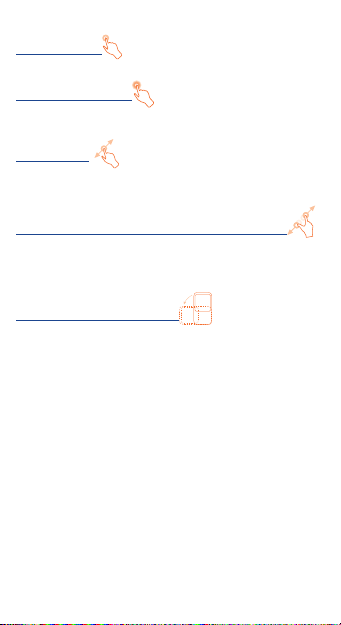
7
1�3�1 Использование сенсорного экрана
Прикосновение
Чтобы открыть приложение, просто коснитесь его.
Нажатие и удержание
Нажмите и удерживайте в свободной области главного экрана,
чтобы изменить обои или добавить «Умные подборки».
Перемещение
Прикоснитесь к объекту и, не отрывая пальца от экрана,
перетащите его на другое место.
Щипок/Обратный щипок (Уменьшение/Увеличение)
Коснитесь экрана двумя пальцами одной руки и, не отрывая
их от экрана, сведите вместе или разведите в разные стороны,
чтобы изменить масштаб веб-страницы или изображения.
Изменение ориентации экрана
Для автоматического изменения ориентации экрана с книжной
на альбомную переверните телефон набок.
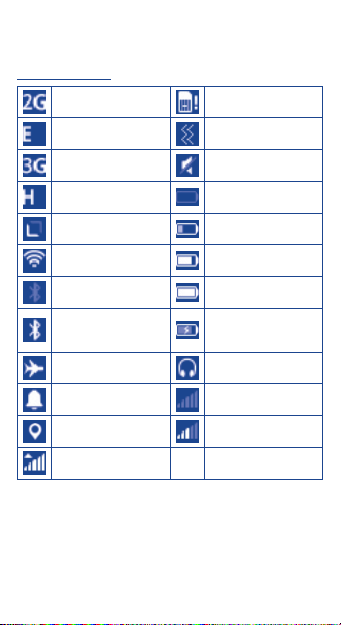
8
1�3�2 Строка состояния
В строке состояния вы можете просмотреть иконки состояния
телефона (с правой стороны) и уведомления (с левой стороны).
Иконки состояния
Подключён к сети
GPRS
Не установлена SIMкарта
Подключён к сети
EDGE
Вибровызов
Подключён к сети
HSPA (3G)
Звук выключен
Подключён к сети
HSPA+ (3G+)
Очень низкий заряд
аккумулятора
Идёт передача данных
Низкий заряд
аккумулятора
Подключён к сети
Wi-Fi
Аккумулятор частично
разряжен
Bluetooth включён Аккумулятор заряжен
Установлено
подключение к
Bluetooth-устройству
Зарядка аккумулятора
Режим «В самолёте»
Подключена
гарнитура
Установлен будильник Нет сигнала (серый)
GPS включён
Уровень сигнала
сотовой сети
Роуминг
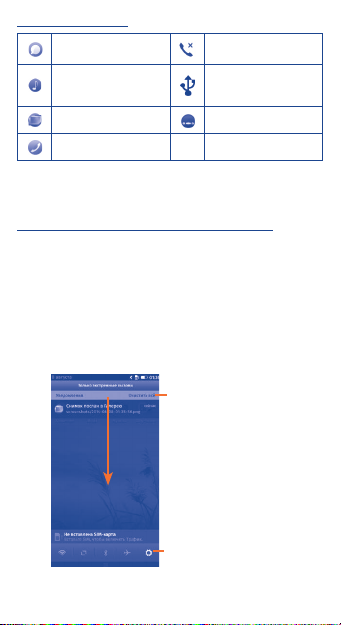
9
Иконки уведомлений
Новое SMS или MMS
Пропущенные
вызовы
Воспроизведение
Телефон подключён
к ПК с помощью
кабеля USB
Сделан снимок экрана Включено радио
Идет разговор
Нажмите и потяните вниз строку состояния для открытия
панели быстрых настроек и панели уведомлений. Для закрытия
панели уведомлений и панели быстрых настроек нажмите на
нее и потяните вверх.
Панель быстрых настроек и Панель уведомлений
Нажмите и потяните строку состояния вниз, чтобы открыть
панель быстрых настроек, где вы можете включить или
выключить некоторые функции или изменить режим работы
телефона.
При получении уведомления потяните строку состояния вниз,
чтобы открыть панель уведомлений. В панели уведомлений
отображается информация о тех или иных событиях,
происходящих или произошедших с вашим телефоном,
например, уведомления о получении SMS и MMS, статус
установки приложений и т.д.
Нажмите для доступа к меню
«Настройки»
Нажмите для удаления всех
уведомлений о событиях
(уведомления о некоторых
фоновых процессах не будут
удалены).
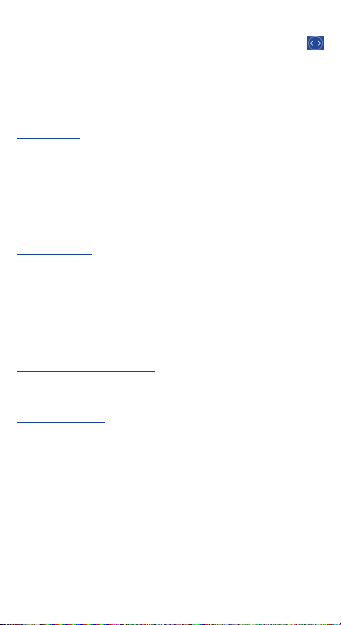
10
1�3�3 Блокировка/разблокировка экрана
Нажмите клавишу включения, а затем потяните иконку
вправо, чтобы разблокировать телефон. Для защиты вашего
телефона и личной информации, вы можете блокировать экран
телефона с помощью пароля.
1�3�4 Настройка экрана
Добавление
Для добавления приложения на главный экран выберите из
текущего списка приложений на экране Marketplace, затем,
найдите желаемое приложение и установите его. Новое
приложение появится на главном экране после установки.
Для добавления «Умной подборки» нажмите и удерживайте в
свободном месте главного экрана, затем, используйте меню
«Добавить Умные подборки» для добавления.
Перемещение
Нажмите и удерживайте элемент (приложение или Умную
подборку), который вы хотели бы переместить, затем
переместите его на требуемое место и отпустите. Вы можете
перемещать элементы на главном экране и на панели
избранных приложений. Удерживайте элемент у левого или
правого края экрана для того, чтобы переместить его на другой
экран.
Создание Умной подборки
Для улучшения организации элементов на главном экране вы
можете добавить их в Умную подборку используя Перемещение.
Настройка обоев
Нажмите и удерживайте пустую область экрана, а затем
нажмите Сменить обои.
1�3�5 Регулировка громкости
Вы можете установить громкость вызова, мультимедиа и
мелодии звонка с помощью клавиш увеличения/уменьшения
громкости или в меню Настройки > Звук.
